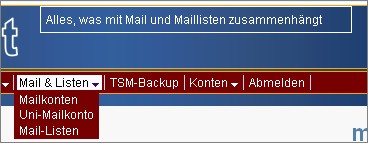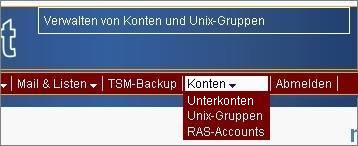−Inhaltsverzeichnis
myAccount - Die Verwaltungsoberfläche für Ihren Uni-Account
Allgemeines
Die Web-Applikation „myAccount“ ist eine Komponente des Identity Management der Universität Freiburg. Sie beherbergt neben der Selbstverwaltung des Uni-Accounts auch einen administrativen Teil, der dem Nutzerservice des Rechenzentrums und einigen kooperierenden Verwaltungseinheiten des Rektorates zur Verfügung steht.
Technisch realisiert wurde myAccount als reine Servlet-Lösung innerhalb von Apache Tomcat (stand alone). JavaScript wird nur sparsam eingesetzt, um die Abhängigkeit von der Client-Umgebung so gering wie möglich zu halten. Die Trennung der Darstellung von Daten und Prozessen wird mit Hilfe eines eigenen Template-Framewoks weitgehend eingehalten. Auf eine aufwändige Umsetzung der Model View Controller - Architektur haben wir zu Gunsten einer kurzen Entwicklungszeit verzichtet. Die Webseiten stehen in deutscher und englischer Sprache zur Verfügung, wobei die beim Aufbau der Sitzung vom Browser mitgeteilte Sprachpräferenz zunächst ausschlaggebend ist.
Über Links auf diversen Webseiten des Rechenzentrums ist die Anmeldemaske von myAccount auf kürzestem Wege erreichbar.
Der Personen-Datenbestand wird in einem LDAP-Server des Rechenzentrums geführt der auch zur Verifizierung von Uni-Account und Passwort genutzt werden kann.
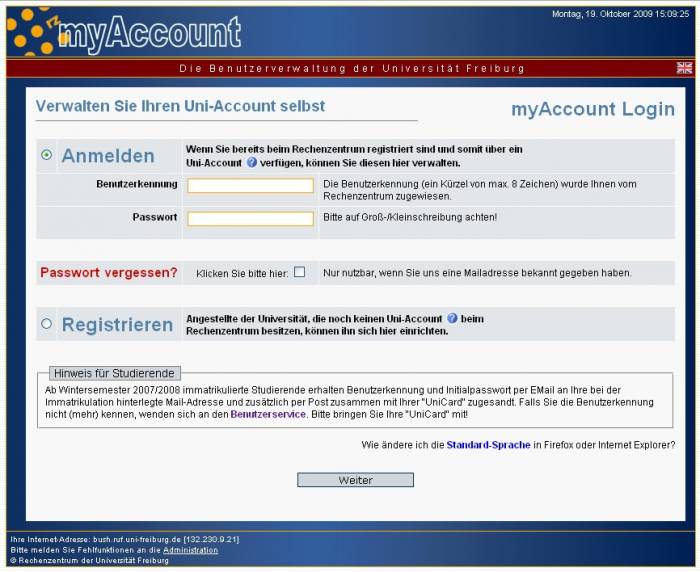
Falls in den Texten über myAccount einseitig von Nutzern oder Mitarbeiterinnen gesprochen wird, ist das andere Geschlecht grundsätzlich eingeschlossen.
Registrieren
Mitglieder der Universität mit Anstellungsvertrag (z.B. auch Honorarprofessoren, Privatdozenten oder Hilfskräfte) können sich im Abschnitt „Registrieren“ als neue Nutzer des Rechenzentrums eintragen und erhalten ein Mitarbeiter-Konto.
Ein Abgleich der Registrierungs-Angaben mit einem zentralen LDAP-Server der Verwaltung und ein automatisch generierter Hauspostbrief mit Initialpasswort für die Freischaltung des neuen Uni-Accounts ersetzen die manuelle Bearbeitung durch den Nutzerservice komplett. Der Rückgriff auf einen postalischen Kontakt über die im zentralen Datenbestand ermittelte Dienst-Adresse erhöht dabei die Sicherheit, es mit der richtigen Person zu tun zu haben.
Damit die Antragstellerin/der Antragsteller beim Registrieren zuverlässig in der Verwaltungsdatenbank gefunden werden kann ist es erforderlich, dass sie/er
- den Namen so eingibt, wie er bei der Einstellung erfasst wurde, also eventuell auch mit Umlauten und anderen nationalen Sonderzeichen,
- die korrekte Fakultät angibt.
Dabei ist zwischen Medizin (Fakultät 04) und Klinikum zu unterscheiden.
Naturgemäß macht es Probleme, automatisch ein Konto zu erzeugen, wenn
- bereits mindestens ein aktives Konto mit den angegebenen Registrierungsdaten existiert oder
- mehr als ein inaktives Konto mit den angegebenen Registrierungsdaten vorliegt.
Falls genau ein inaktives Konte vorgefunden wird, kann das Programm selbständig eine Reaktivierung dieses Kontos durchführen. Damit wird den Antragstellern ein bereits bekannter Kontoname wieder zugänglich, dem u.U. bereits ein noch gültiges Mailkonto zugeordnet ist und das so für die Zukunft erhalten bleibt.
Konten der Studierenden
Studierende werden im Zuge der Immatrikulation grundsätzlich als neue Nutzer in den Datenbestand aufgenommen. In Zusammenarbeit mit dem Rechenzentrum vergibt das Studierendensekretariat die Authentisierungsdaten und exportiert nächtlich die neu aufgenommenen Studentendaten an die Verwaltung der Benutzerdaten.
Passwort vergessen
- Neues Passwort per E-Mail zusenden lassen: Wenn Sie in Ihrem myAccount-Profil eine bestätigte externe E-Mail-Adresse hinterlegt haben, können Sie über MyAccount die Option „Passwort vergessen“ auswählen und dann Ihren Uni-Account eingeben; Sie erhalten sofort ein neues Initial-Passwort per E-Mail zugesandt, das Sie wieder in ein persönliches Passwort ändern müssen. Sollten sie sich bisher noch nicht bei myAccount registriert und ihr Initialpasswort verloren haben, besteht an dieser Stelle ebenso die Möglichkeit mittels ihrer im System hinterlegter, externen E-Mail Adresse ein neues Passwort an diese Adresse senden zu lassen.
- Neues Passwort vom Nutzerservice im Rechenzentrum setzen lassen: Wenn Sie keine externe Mail-Adresse hinterlegt oder Ihren Uni-Account vergessen haben, müssen Sie persönlich zum Nutzerservice im Rechenzentrum kommen. Bitte bringen Sie Ihre gültige Uni-Card mit.
- eduroam-Passwort für WLAN und VPN vergessen: Sie haben NUR Ihr „eduroam-Kennwort“ vergessen und kommen nicht mehr in das WLAN der Universität Freiburg, bzw. die Verbindung mit dem VPN-Client für den Zugriff auf das Univerisitätsnetz klappt nicht mehr? Loggen Sie sich in myAccount ein und setzen sich unter dem Menüpunkt Passwort ein neues „eduroam-Kennwort“.
Anmelden
Bereits registrierte Nutzer melden sich mit ihrem Uni-Account und dem (zentralen) Passwort an.
Bitte beachten Sie bei der Anmeldung, dass die Feststelltaste für die Groß-/Kleinschreibung nicht aktiv ist. myAccount toleriert zwar Großbuchstaben bei der Eingabe im Feld Benutzerkennung, weist Sie jedoch darauf hin, dass die Eingabe des Passwortes in einer solchen Situation zu Fehlern führt. Wenn Sie an Stelle der Benutzerkennung den Anmeldenamen des RZ-Mailkontos, ihre Matrikelnummer oder den Benutzernamen zum Verbinden mit einem Arbeitsverzeichnis auf einem Dateiserver eingeben (z.B. public\username), erhalten Sie ebenfalls entsprechende Hinweise; im letzten Fall wird die Anmeldung sogar durchgeführt, da die Benutzerkennung aus den Anmelde-Daten extrahiert werden kann.
Nach der erfolgreichen Anmeldung ermöglicht myAccount z.B.
- Das Ändern des zentralen Passwortes:
Das „single password“ wird in myAccount zentral gesetzt bzw. modifiziert und wirkt auf allen Systemen instantan, die direkt am LDAP-Server authentisieren. Einzelne Systeme werden von myAccount über eine API direkt mit dem neuen oder geänderten Passwort beliefert. - Das Setzen eines eduroam-Kennwortes, das in Verbindung mit der Benutzerkennung bei der Anmeldung im VPN eingesetzt wird.
- Das Überprüfen der in myAccount gespeicherten benutzerbezogenen Daten.
- Eine Online-Aufwertung des Druckerkontos mit Hilfe einer nur für den aktuellen Vorgang gültigen Abbuchungsermächtigung (nur für Studierende).
- Einrichten eines beim Rechenzentrum gehosteten Mailkontos. Der Name der Mailbox wird aus Vor- und Nachname sowie einer spezifischen Domain-Adresse zusammengesetzt. Mitarbeiterinnen wird eine von der beschäftigenden Einrichtung benannte Domain (z.B. jura) zugewiesen. Mailkonten für Studierende erhalten einen Planetennamen als Domain (z.B. jupiter).
- Die Bekanntgabe externer Mailkonten (private oder Institusmailadresse).
myAccount verifiziert diese Mailadressen mit Hilfe eines automatisierten Maildialoges mit den Eigentümern. An die angegebenen Adressen wird eine Mail mit der Bitte um Verifizierung geschickt. Diese wird einfach durch Anklicken des in der Mail enthaltenen Verifizierungs-Link durchgeführt. Falls man den Verdacht auf eine Phishing-Mail hat, kann man einfach auf diese Mail antworten und in wenigen Worten bestätigen, dass man Eigentümer der angeschriebenen Mailadresse ist. - Verwalten der Abonnements einiger offizieller Mail-Listen, die von der Uni-Verwaltung oder den Einrichtungen betrieben werden. Das Angebot der in Frage kommenden Listen kann u.U. auf eine oder mehrere Benutzergruppen (Studierende, MitarbeiterInnen, ProfessorInnen) eingeschränkt sein.
- Das Verwalten der Knoten in der TSM-Datensicherung.
Darunter fällt u.a. die Festlegung des Sicherungspasswortes, die Auswahl der Sicherungs-Policy, der Umzug von Knoten in eine andere Domain oder die Übergabe eines Knotens an einen anderen Verantwortlichen. - Eingeschränkte Verwaltung von Fremdkonten (z.B. classroom accounts) durch das Lehrpersonal.
- Freischalten der Unicard für die von der zentralen Schließanlage überwachten Türen.
- Einrichten temporärer eduroam-Konten (steht nur Mitarbeiterinnen zur Verfügung).
Damit können vorübergehend (max. 10 Tage) gültige Zugänge zum VPN z.B. für Besucher der Universitätseinrichtung beantragt werden.
Gültigkeitsdauer des Uni-Accounts
Sie erhalten den Uni-Account für eine Aufgabe oder Rolle, solange bis diese Aufgabe oder Rolle beendet ist. Studierende behalten ihren Uni-Account bis zur Exmatrikulation. Mitarbeiter behalten ihren Uni-Account, solange sie an derselben Kostenstelle beschäftigt sind, da eine neue Kostenstelle i.d.R. mit anderen Berechtigungen verknüpft ist.
Rechtzeitig bevor ihr Uni-Account deaktiviert wird, werden Sie per Brief vom Studierendensekretariat bzw. per E-Mail vom Rechenzentrum darüber informiert. Vergessen Sie nicht, Ihre persönlichen Daten auf eine DVD, einen USB-Stick o.ä. zu sichern, solange Sie noch Zugriff haben. Das E-Mail-Konto bleibt nach Ablauf des Uni-Accounts weitere 2 Monate voll funktionsfähig und für weitere 4 Monate können Sie eine automatische Mail-Weiterleitung einrichten (Anleitung auf den Wiki-Seiten des Rechenzentrums). Die Konten bleiben 1-2 Jahre deaktiviert, bevor die Daten endgültig gelöscht werden.
Die Menüleiste
- Der obere Bereich
- Links oben befindet sich das myAccount-Logo.
- In der Mitte wird je nach berührtem Menüpunkt ein kurzer Hilfetext eingeblendet.
- Rechts wird das aktuelle Datum und die Uhrzeit angezeigt.
Außerdem finden Sie dort den Zeitpunkt, wann die aktuelle Sitzung bei Untätigkeit(!) endet. Dieser Wert wird jedesmal beim Absenden einer Seite verlängert.
- Der untere Bereich
- Unterhalb dieses Kopfbereiches sehen Sie die Leiste mit den einzelnen Menüpunkten.
Abgesehen vom Punkt „Startseite“ wird jeder andere Punkt erst dann aktiv (d.h. mit hellem Hintergrund) dargestellt, wenn der Mauszeiger darauf zeigt oder wenn eine zugehörige Seite angezeigt wird.
Menüpunkte, die ein Untermenü aufklappen (erkennbar am kleinen Abwärtspfeil rechts vom Menütext), sind selbst nicht anklickbar.
Am rechten Ende der Menüleiste haben Sie die Möglichkeit, zu der Sprache zu wechseln, die von der dargestellten Flagge repräsentiert wird (im vorliegenden Beispiel ist das also Englisch).
Der Menüpunkt "Startseite"
Über diesen permanent invers angezeigten Menüpunkt kommen Sie immer wieder auf die Begrüßungsseite, die Ihnen unmittelbar nach der Anmeldung präsentiert wird.
Der Menüpunkt "Benutzerprofil"
Unterpunkt "Meine Daten"
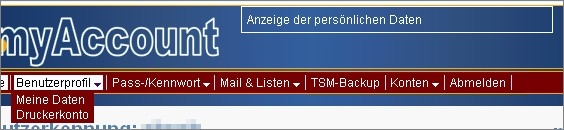 Hier werden Ihnen die für Sie relevanten Daten präsentiert, die in Ihrem Benutzerkonto gespeichert sind.
Hier werden Ihnen die für Sie relevanten Daten präsentiert, die in Ihrem Benutzerkonto gespeichert sind.
Unterpunkt "Druckerkonto"
Dieser Menüpunkt wird nur Benutzern aus der Gruppe der Studierenden (auch EUCOR) und externen Mitarbeitern) angezeigt. Reguläre Mitarbeiter benötigen kein Druckerkonto, da die Abrechnung der Druckkosten über die beschäftigende Einrichtung abgewickelt wird.
Der Menüpunkt "Pass-/Kennwort"
Unterpunkt "Übersicht"
 Auf der Übersichtsseite werden die folgenden drei Unterpunkte zusammen mit einigen Anmerkungen präsentiert.
Auf der Übersichtsseite werden die folgenden drei Unterpunkte zusammen mit einigen Anmerkungen präsentiert.
Unterpunkt "Passwort ändern"
Hier legen Sie ein neues zentrales Passwort fest. Sie müssen dazu das alte Passwort (mit dem Sie sich zuvor bei myAccount angemeldet hatten) als Bestätigung eingeben. Das neue Passwort wird zweimal eingefragt um das Risiko von Schreibfehlern zu reduzieren.
Nach der erfolgreichen Änderung wird das neue Passwort an alle Serverplattformen verteilt, die damit arbeiten (z.B. RZ-Mailbox, Home-Directory, Pool-PCs usw.). Deshalb muss der folgende Unterpunkt nicht zusätzlich aufgerufen werden.
Das zentrale Passwort wird übrigens in einem Format in der Datenbank abgelegt, das eine Rückübersetzung in Klartext unmöglich macht. Deshalb ist es unumgänglich, dass Sie selbst die Aktionen durchführen, bei denen das Passwort im Klartext benötigt wird, beispielsweise beim nächsten Menüpunkt.
Unterpunkt "Passwort verteilen"
Falls bei der Passwort-Verteilung ein Fehler aufgetreten war (weil z.B. eine Server-Plattform nicht erreichbar war) oder wenn Sie vom Nutzerservice einen weiteren passwortabhängigen Dienst zugewiesen bekommen haben, sollten Sie mit diesem Unterpunkt eine Neuverteilung des aktuellen zentralen Passwortes auslösen. Auf diese Weise wird z.B. die neue Diensteplattform von Ihrem Passwort in Kenntnis gesetzt.
Unterpunkt "RAS-Kennwort" (=eduroam-Kennwort)
Diesen Menüpunkt bekommen Sie nicht zu sehen, wenn Ihnen der Dienst RAS nicht zugeordnet ist. Unter dem Menüpunkt „Benutzerprofil / Meine Daten“ können Sie das überprüfen.
Sie legen hier ein RAS-Kennwort (eduroam-Kennwort) fest, ohne das bisherige kennen zu müssen. Es genügt die Bestätigung mit Ihrem zentralen Passwort.
Mit Hilfe Ihrer Benutzerkennung und dem RAS-Kennwort(eduroam-Kennwort)können Sie sich in unser VPN einwählen und damit auch aus privaten Netzen heraus mit einer offiziellen Internetadresse der Uni Freiburg arbeiten. Außerdem läuft die komplette VPN-Sitzung verschlüsselt ab.
Der Menüpunkt "Mail & Listen"
Unterpunkt "Mailkonten"
Über diesen Menüpunkt gelangen Sie auf ein recht komplexes Webformular, mit dem Sie fast die gesamte Verwaltung im Zusammenhang mit Ihren Mailkonten abwickeln können. Dazu gehört
- die Bekanntgabe bereits bestehender Mailadressen
- das Beantragen einer RZ-Mailbox
- das Eintragen einer Weiterleitung bei der RZ-Mailbox
- das Setzen einer bevorzugten bzw. veröffentlichbaren Adresse
- das Löschen von Mailadressen
- die Einverständniserklärung, mit der bevorzugten Adresse automatisch in Mail-Listen von allgemeinem Interesse aufgenommen zu werden
Für die in myAccount gespeicherten Mailadresse sind drei Speicherplätze vorgesehen:
- Ihre RZ-Mailadresse, ein Mailkonto, das auf dem Mailserver des Rechenzentrums verwaltet wird und üblicherweise die Form
vorname.nachname@institutsdomain.uni-freiburg.de hat - Ihre Instituts-Mailadresse, die auf einem institutseigenen Server verwaltet wird und in der Regel mit „uni-freiburg.de“ endet
- Ihre private Mailadresse
Private E-Mail-Adresse verifizieren
Wenn Sie in myAccount auf Ihrer Startseite Ihre E-Mail-Adresse als „invited“ gekennzeichnet ist, haben Sie sie noch nicht bestätigt (=verifiziert). Sie bestätigen Ihre private E-Mail-Adresse, indem den Menüpunkt Mail&Listen → Mailkonten aufrufen. Dort finden Sie neben Ihrer privaten Mailadresse den Hinweis „unbestätigt“ und den Knopf „Bestätigungsmail senden“. Drücken Sie diesen Knopf. Öffnen Sie dann Ihr privates Mailkonto. Sie finden dort eine Mail von myAccount@rz.uni-freiburg.de in deutscher und englischer Sprache mit der Betreffzeile
myAccount - bittet um Bestaetigung / asks for confirmation
Klicken Sie auf den Link in dieser Mail und in Ihrem Browser öffnet sich ein myAccount-Fenster, das die Bestätigung Ihrer E-Mail-Adresse anzeigt.
E-Mail-Adressen einer Domäne der uni-freiburg.de sind automatisch verifiziert.
Achtung: Studierende verwalten ihre private E-Mail Adresse im Campus Management System.
Unterpunkt "Uni-Mailkonto"
Dieser Unterpunkt wird nur angezeigt, wenn Ihnen der Dienst Mail zugewiesen und in Ihren Benutzerdaten noch keine RZ-Mailbox registriert ist.
Falls Sie diesen Punkt auswählen, versucht das Programm aus Ihrem Namen und Ihrem Status in der Universität eine Mailadresse zu generieren:
- Der Name der Mailbox (links vom '@') wird aus Vor- und Nachnamen gebildet (z.B. martina.musterfrau@…).
- Die Maildomain (rechts vom '@') wird nach folgenden Regeln ausgewählt:
- Studierende erhalten einen Planetennamen als Domain (z.B. merkur.uni-freiburg.de)
- Alle anderen Mitglieder der Universität erhalten die Domain zugewiesen, die für ihre beschäftigende Einrichtung festgelegt wurde. In aller Regel wird diese Festlegung einvernehmlich zwischen Einrichtung und Rechenzentrum vorgenommen.
- Bei den Studierenden und einigen Einrichtungen stehen mehrere Domains zur Auswahl zur Verfügung.
Unterpunkt "Mail-Listen"
Auf der zugehörigen Webseite wird Ihnen eine Reihe von Mail-Listen präsentiert, die von allgemeinem Interesse sind und in die Sie sich mit einer (in myAccount bekannten) Mailadresse registrieren oder in der Sie eine solche Registrierung wieder aufheben können.
Der Menüpunkt "TSM-Backup"
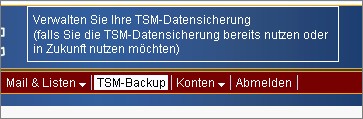 Unter diesem Menüpunkt verwalten Studierende und Mitarbeiterinnen die für die Datensicherung mit TSM bestimmten Rechner. In der TSM-Nomenklatur werden sie „Knoten“ genannt. Studierende können nur dann TSM-Knoten in myAccount verwalten, wenn ihnen von einem Mitarbeiter mindestens ein Knoten übergeben worden ist (s. unten!). Danach sind auch Neuanmeldungen durch Studierende möglich.
Unter diesem Menüpunkt verwalten Studierende und Mitarbeiterinnen die für die Datensicherung mit TSM bestimmten Rechner. In der TSM-Nomenklatur werden sie „Knoten“ genannt. Studierende können nur dann TSM-Knoten in myAccount verwalten, wenn ihnen von einem Mitarbeiter mindestens ein Knoten übergeben worden ist (s. unten!). Danach sind auch Neuanmeldungen durch Studierende möglich.
Auf der zugehörigen Webseite werden neben einer tabellarischen Übersicht über die angemeldeten Knoten folgende Funktionen angeboten:
- einen neuen Knoten zur Sicherung anmelden. Der Knotennamen muss identisch mit der Internet-Adresse sein.
- für die ausgewählten Knoten ein Sicherungspasswort festlegen.
- die ausgewählten Knoten wieder löschen..
- für die ausgewählten Knoten einen Sicherungsmodus (manuell, automatisch mit Tageszeit) festlegen.
- einen einzelnen ausgewählten Knoten umbenennen (z.B. wenn er in ein anderes Subnetz umgezogen ist und demzufolge eine neue Internet-Adresse erhalten hat).
- für die ausgewählten Knoten einen neuen/zusätzlichen Administrator bestimmen.
- bei den ausgewählten Knoten einen Administrator löschen.
- für die ausgewählten Knoten eine tabellarische Übersicht der automatischen Sicherungszugriffe (schedule events) über den gewünschten Zeitraum ausgeben lassen.
Der Menüpunkt "Konten"
Unterpunkt "Unterkonten"
Der Nutzerservice kann einer Benutzerkennung auf Anforderung eine Reihe von Unterkonten zuordnen, die für Kurszwecke (z.B. in Poolräumen) oder andere Projekte eingesetzt werden sollen. Sobald eine solche Zuordnung erfolgt ist, sieht der Inhaber des übergeordneten Kontos in seinem myAccount-Menü diesen Unterpunkt. Die Unterkonten werden mit der Lebensdauer der Eigentümer-Kennung ausgestattet.
Auf der zugehörigen Webseite kann die Eigentümerin des Unterkontos
- die Liste der Unterkonten, ihre Typen und die Lebensdauer einsehen
- den ausgewählten Unterkonten individuelle Zufallspasswörter und -eduroam-Kennwörter generieren lassen
- den ausgewählten Unterkonten pauschal ein gemeinsames Passwort und/oder ein gemeinsames eduroam-Kennwort zuordnen
- die ausgewählten Unterkonten an eine andere Benutzerkennung zur Verwaltung weiterreichen. Der neue Administrator wird per Mail informiert.
Unterpunkt "Unix-Gruppen"
Bei Unix-Gruppen handelt es sich um Gruppen von Benutzerkennungen, die Zugriffsrechte auf gemeinsam genutzte Resourcen (z.B. ein Arbeitsgruppen-Verzeichnis) besitzen.
Benutzerkonten mit aktiviertem Dienst „mygroup“ oder solche, die bereits eine Unix-Gruppe verwalten, bekommen diesen Menüpunkt angezeigt.
Auf der zugehörigen Webseite kann die Gruppenverwalterin
- die ausgewählten Benutzerkonten aus der Gruppe entfernen
- weitere Benutzerkennungen in die Gruppe aufnehmen
Unterpunkt "eduroam-Accounts"
Dieser Menüpunkt steht ausschließlich Mitarbeitern zur Verfügung.
Falls Sie einigen wenigen Gästen Ihrer Einrichtung für kurze Zeit eduroam-Accounts für den Internet-Zugang via VPN über WLAN, „Rote Dosen“ oder externes DSL zur Verfügung stellen wollen, können Sie diese Konten auf der zugehörigen Webseite erwerben. Die auf dem Bildschirm angezeigten Account-Daten können auf Wunsch auch per Mail zugeschickt werden.
Der Menüpunkt "Abmelden"
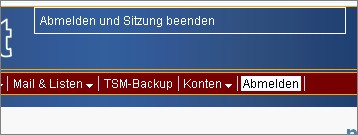 Mit Hilfe dieses Menüpunktes meldet sich der Benutzer bei myAccount ab.
Mit Hilfe dieses Menüpunktes meldet sich der Benutzer bei myAccount ab.
Falls mehrere Sitzungen geöffnet sind, weist myAccount darauf hin und bittet um eine Entscheidung, ob nur die laufende Sitzung oder alle gemeinsam geschlossen werden sollen.
Auf der darauf folgenden Webseite wird daran erinnert, dass es ein Sicherheitsrisiko darstellen kann, wenn man einen öffentlich aufgestellten PC (Pool, Internet-Cafe) zurücklässt, ohne den Web-Browser zu schließen, auch wenn es sich um einen anonymen Internet-Zugang handelt. Denn es ist für einen nachfolgenden Benutzer recht einfach, zu den früheren myAccount-Seiten zurückzublättern und die dort angezeigten benutzerbezogenen Daten auszuspähen.
Die Beschreibung der administrativen Schnittstelle von myAccount steht nur intern zur Verfügung.